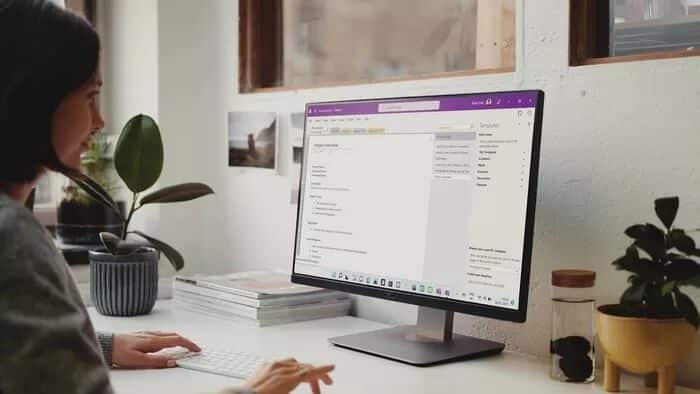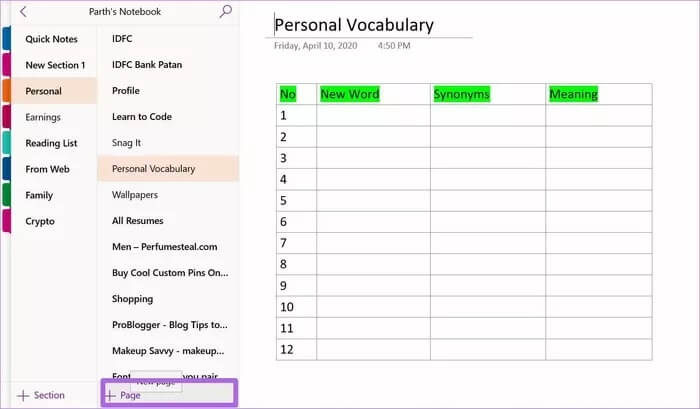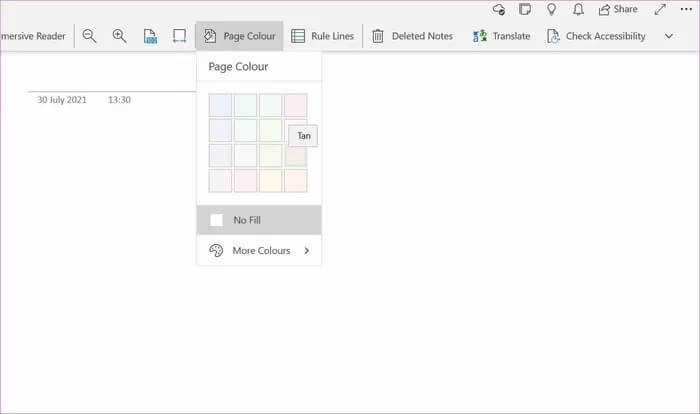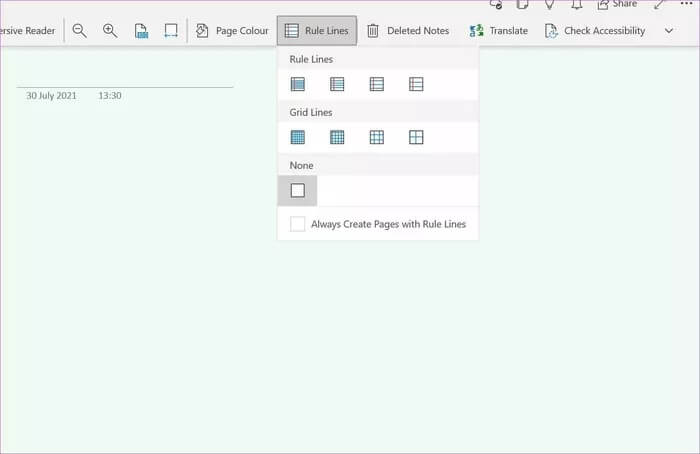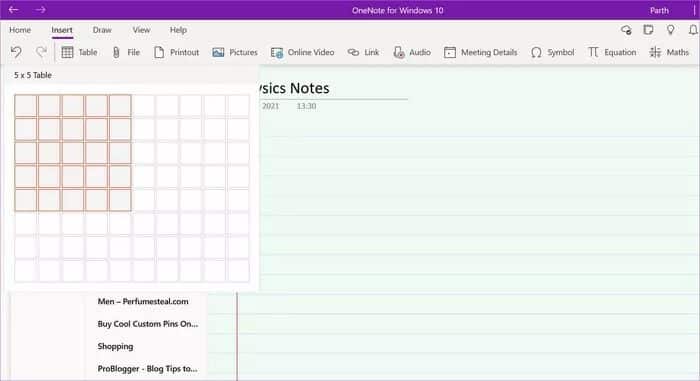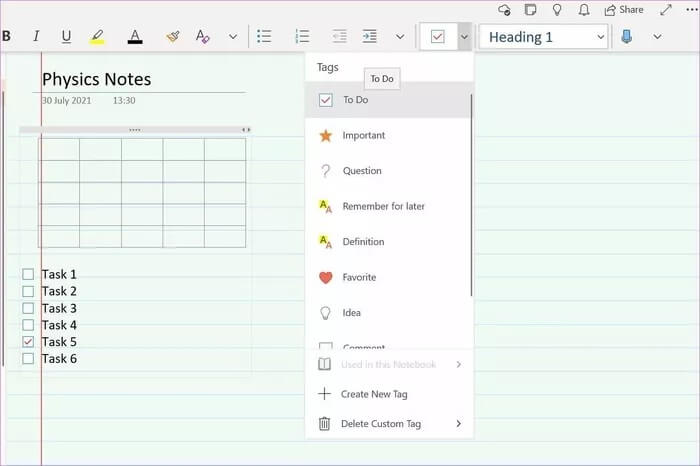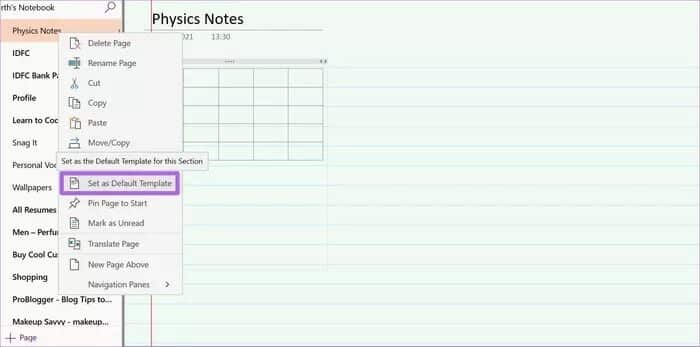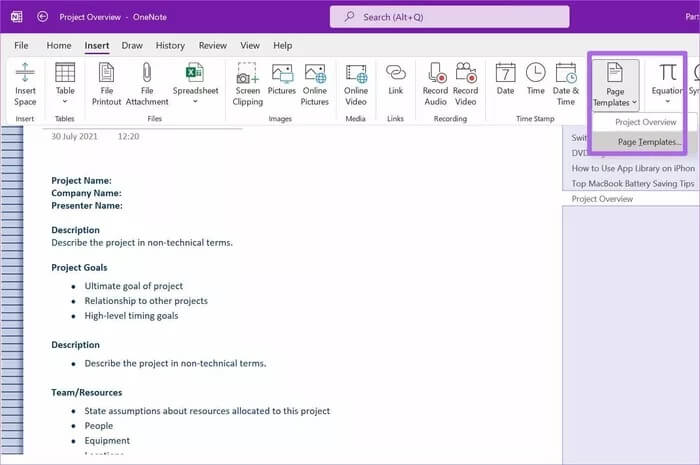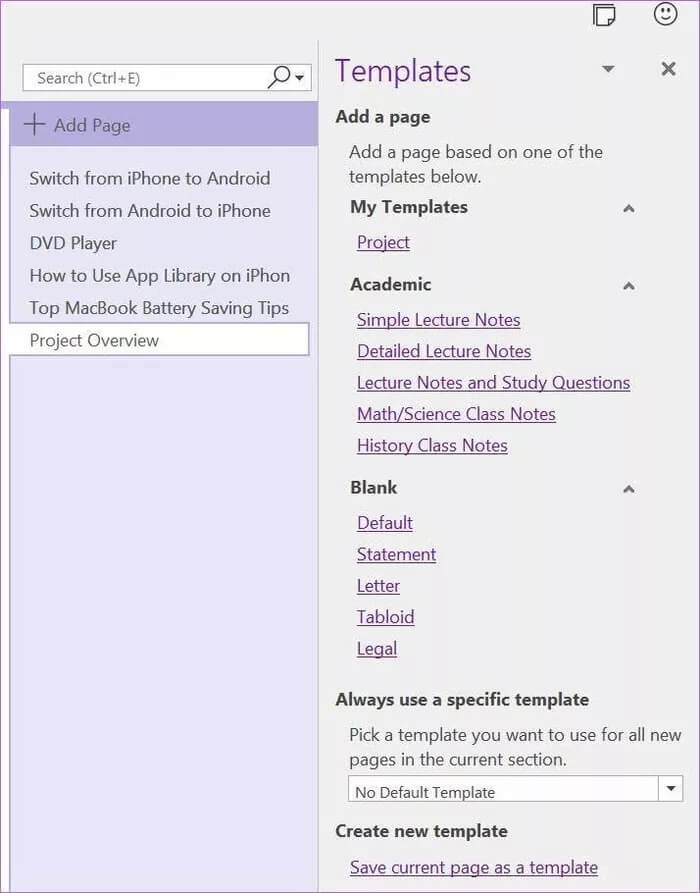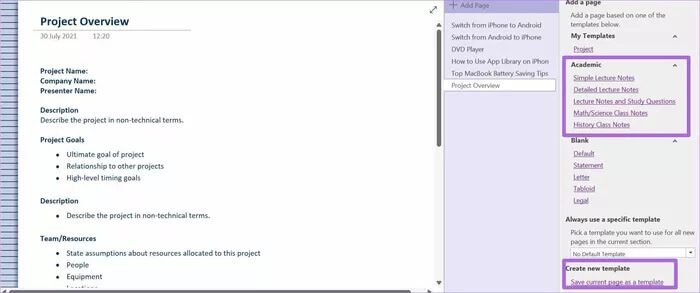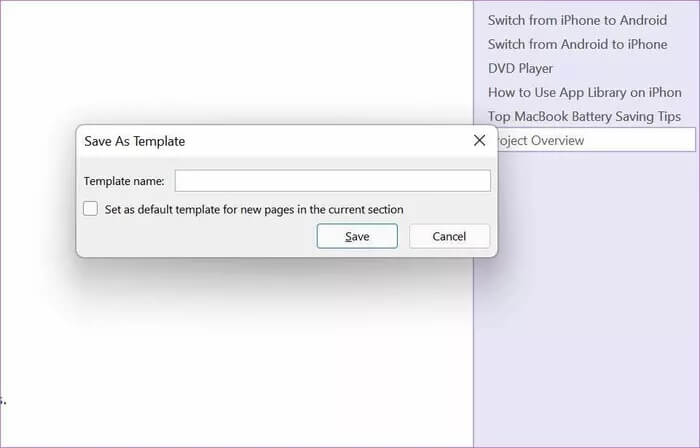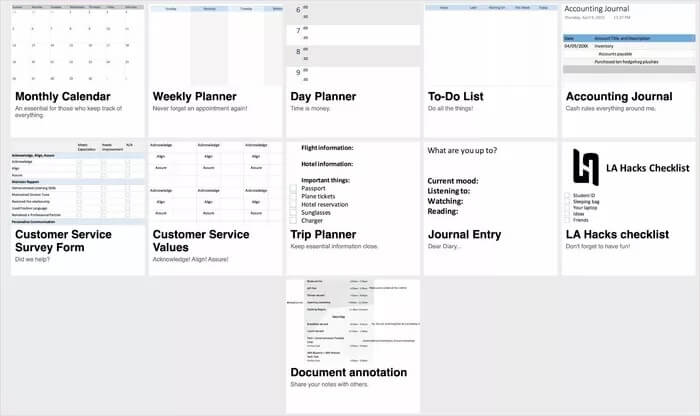Comment créer des modèles dans OneNote sur Windows et Mac
Même avec la concurrence féroce des logiciels de productivité standard tels que Notion, Craft, Roam Research, etc., Microsoft OneNote continue de gagner le cœur des experts en productivité. OneNote étant le plus ancien parmi les autres, OneNote définit les bases comme l'organisation des notes et partager le bloc-notes Disponibilité sur toutes les plateformes et modèles. Tout comme vous pouvez créer des modèles dans OneNote sur Windows et Mac, vous pouvez également rechercher et intégrer des modèles OneNote à partir du Web, ou mieux encore, en créer un à partir de zéro.
La création d'un modèle dans OneNote vous permet d'implémenter vos polices, styles de page, couleurs et plus encore les plus utilisés en un seul clic. Semblable à Notion, OneNote s'appuie également sur des modèles tiers pour vous aider à démarrer.
Cependant, le vrai trésor réside dans les modèles personnalisés en fonction de vos besoins et préférences. Dans cet article, nous allons créer un modèle dans les applications OneNote Windows et Mac.
QU'EST-CE QUE LE MODÈLE DANS ONENOTE
Avant de vous montrer comment créer un modèle dans OneNote, comprenons ce qu'est un modèle et pourquoi vous devez créer un modèle dans OneNote.
Un modèle est une page OneNote prédéfinie qui contient par défaut le titre, le style de police, la couleur et d'autres éléments fréquemment utilisés. Cela réduit considérablement le temps de création d'une page OneNote.
Les modèles sont également une aubaine pour les étudiants. Un étudiant peut créer un modèle pour un sujet spécifique en utilisant différents styles de page et polices. Il peut le partager avec ses camarades de classe ou créer des pages similaires en utilisant le même modèle. Les possibilités sont infinies ici.
Les modèles réduiront considérablement le temps nécessaire pour configurer une page OneNote. Vous pouvez également rechercher des modèles créés par d'autres sur le Web, les implémenter dans votre bloc-notes OneNote et apporter les modifications nécessaires en fonction de vos préférences.
Sans plus tarder, créons un modèle OneNote.
APPLICATION MAC ONENOTE ET WINDOWS
L'application OneNote sur Mac et Windows est presque identique en apparence avec les mêmes options et menus. Les étapes de création d'un modèle sur les deux sont également les mêmes. Vous pouvez télécharger L'application depuis le Mac App Store ou le Windows Store, enregistrer Entrée avec les informations d'identification du compte et synchroniser les cahiers et les pages.
Dans l'exemple ci-dessous, nous allons créer une page OneNote, ajouter des éléments que nous pouvons réutiliser sur d'autres pages OneNote et créer un modèle à partir de celle-ci.
Étape 1: Ouvrir une application OneNote Sur Mac ou Windows.
Étape 2: Aller à Bloc-notes associé > Section.
Étape 3: Cliquez ajouter une page en bas.
Étape 4: Donnez à la page OneNote un nom pertinent et commencez à apporter des modifications.
Dans les étapes ci-dessous, nous apportons des modifications en fonction de nos besoins. C'est juste un exemple. La façon dont vous créez votre page de modèle OneNote peut varier. Nous créons une page Physics OneNote avec différentes couleurs, styles de page, tableaux et tâches.
Étape 5: Aller à Affichage > Couleur de la page Et changez la couleur de la page OneNote en fonction de vos préférences.
Étape 6: Aller à Modèle de papier et lignes de base ou des lignes de réseau. On peut également changer la couleur de la police.
Étape 7: vas au Insérer Et ajoutez une table 5 x 5.
Étape 8: Ouvert Accueil> Tâches Et ajoutez des tâches à la page.
La page finale de OneNote est parfaite et nous aimerions la réutiliser à diverses fins à l'avenir. Par conséquent, nous allons convertir cette page en modèle. Voici comment.
Étape 1: vas au Divers Cahier > Section > Page.
Étape 2: Cliquez avec le bouton droit sur la page et sélectionnez Définir comme modèle par défaut.
c'est tout. OneNote se souviendra de votre page en tant que modèle et dès que vous essayez de créer une nouvelle page dans la même section, il utilisera le modèle et créera une page OneNote correspondante.
N'oubliez pas que le formulaire ajouté est limité à cette section spécifique uniquement. Pour utiliser le même modèle de page OneNote dans d'autres sections de bloc-notes, vous pouvez déplacer la page vers Divers Cahier > Section et créez un modèle pour cette section.
APPLICATION DE BUREAU ONENOTE.
Microsoft gère actuellement deux applications OneNote sur Windows 10. L'application L'au look moderne est disponible en téléchargement sur le Microsoft Store. L'ancienne application OneNote fait partie du package Microsoft 365 que vous pouvez télécharger à partir du Web.
Microsoft a essayé d'arrêter l'application de bureau OneNote dans le passé, mais en raison d'un contrecoup des fans, L'entreprise a rétabli l'application Il a ajouté de nouvelles fonctionnalités telles que le mode sombre, la refonte du ruban, etc.
L'un des énormes avantages de l'utilisation de l'application de bureau OneNote réside dans les modèles intégrés, qui manquent aux autres applications OneNote. Voici comment l'utiliser et créer un formulaire personnalisé.
Remarque : l'application de bureau OneNote fait partie du package Microsoft 365. Vous devez la télécharger à partir du Web. L'application OneNote disponible sur le Microsoft Store diffère en termes d'esthétique et de fonctionnalité.
Étape 1: Ouvrir une application Bureau OneNote sur Windows.
Étape 2: vas au Insertion > Modèles de pages.
Étape 3: Il ouvrira une barre latérale avec des modèles divisés en certaines catégories telles que Académique, Vide, Entreprise, Planificateurs et Décor.
Étape 4: Sélectionnez le modèle que vous souhaitez utiliser et apportez les modifications nécessaires en fonction de vos besoins.
Étape 5: Cliquez Enregistrer la page actuelle comme modèle.
Étape 6: Donnez au modèle un nom pertinent et activez la bascule "Définir comme modèle par défaut pour les nouvelles pages de la section actuelle" .
Étape 7: Clique sur Sauvegarder Alors tout ira bien.
Vous pouvez accéder aux modèles créés à partir du même menu"Insertion > Modèles de pages" .
MODÈLES TIERS ONENOTE
Le Web regorge de modèles OneNote tiers pour tous vos besoins. Avec lui, vous pouvez activer des tableaux Kanban de type Trello, créer un système GTD (Get Things Done), ajouter un calendrier, un planificateur et même intégrer un journal personnel dans OneNote.
Si vous recherchez de bonnes ressources pour trouver des modèles OneNote gratuits et payants sur le Web, nous avons compilé une liste de sites Web pour vous. Sélectionnez un modèle OneNote en fonction de vos besoins, importez-le dans votre bloc-notes et enregistrez-le en tant que modèle par défaut en suivant les étapes ci-dessus.
Et aussi
Commencez à créer des notes dans ONENOTE
Les modèles sont une aubaine pour quelqu'un qui travaille avec des types similaires de pages OneNote. C'est une caractéristique essentielle deUtilisateurs OneNote expérimentés. Cependant, la fonctionnalité de modèle n'a reçu aucune mise à jour au cours des dernières années. Nous espérons voir Microsoft introduire une galerie de modèles de style Notion et quelques éléments d'éditeur de style glisser-déposer dans les futures mises à jour.
Qu'attendez-vous, allez-y et créez vos propres modèles dans OneNote sur Windows et Mac